मैंने हाल ही में अपने विंडोज 7 64-बिट पीसी पर एक बहुत ही परेशान समस्या में भाग लिया: हर बार जब मैंने इसे पुनरारंभ किया और विंडोज़ में बूट किया, तो विंडोज एक्सप्लोरर लाइब्रेरी विंडो पॉप अप हो जाएगी। यह पहले कभी नहीं हुआ था और मैं किसी भी विशेष सॉफ़्टवेयर या अपडेट को इंगित नहीं कर सका जो मैंने स्थापित किया था जिससे यह हो रहा है।
वैसे भी, चारों ओर खेलने और कुछ शोध करने के बाद, मैं समस्या को ठीक करने में सक्षम था । इस आलेख में, मैं आपको समस्या को हल करने के लिए कुछ विधियों को दिखाऊंगा।
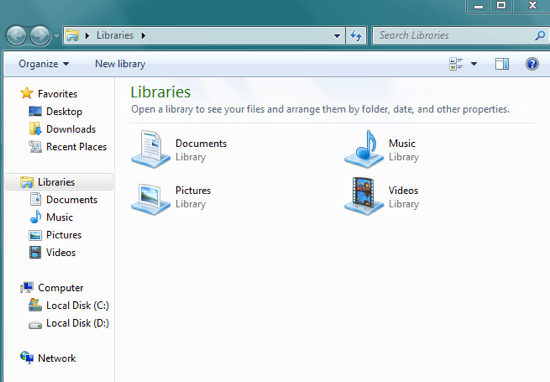
विधि 1 - स्टार्टअप फ़ोल्डर की जांच करें
यदि एक्सप्लोरर लाइब्रेरी फ़ोल्डर प्रत्येक बूट अप पर पॉप-अप कर रहा है, तो पहली जगह जिसे आप जांचना चाहते हैं स्टार्टअप फ़ोल्डर है। स्टार्ट, सभी प्रोग्राम्स पर जाएं और स्टार्टअप पर क्लिक करें। यदि पुस्तकालय फ़ोल्डर में शॉर्टकट है, तो आगे बढ़ें और इसे हटाएं।
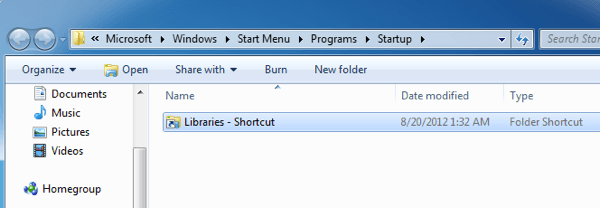
विधि 2 - उपयोगकर्तािनिट रजिस्ट्री कुंजी
दूसरा तरीका रजिस्ट्री को किसी विशिष्ट कुंजी के लिए जांचना और इसे किसी भिन्न मान में बदलना है। सबसे पहले, प्रारंभ करें और regeditटाइपिंग पर क्लिक करके रजिस्ट्री संपादक खोलें। फिर निम्न कुंजी पर नेविगेट करें:
HKEY_LOCAL_MACHINE\SOFTWARE\Microsoft\Windows NT\CurrentVersion\Winlogon\
उपयोगकर्तािनिट कुंजी खोजें और मान को निम्न के साथ प्रतिस्थापित करें:
C:\Windows\system32\userinit.exe,
अब आगे बढ़ें और अपने कंप्यूटर को पुनरारंभ करें और देखें कि क्या होता है। उम्मीद है कि आपके पास लाइब्रेरीज़ फ़ोल्डर पॉप अप करने के लिए विंडोज एक्सप्लोरर विंडो नहीं खोली जानी चाहिए।
विधि 3 - शैल रजिस्ट्री कुंजी
उसी स्थान पर जहां आपके ऊपर उपयोगकर्ता नाम है, वहां है शेल नामक एक और कुंजी। सुनिश्चित करें कि केवल explorer.exe पर सेट है और कुछ भी नहीं।
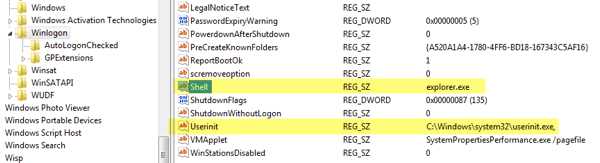
विधि 4 - पिछले फ़ोल्डरों को पुनर्स्थापित करें
विंडोज एक्सप्लोरर के पास पिछले फ़ोल्डर्स को पुनर्स्थापित करने वाला विकल्प है, जो लॉगऑन करते समय ठीक वही करेगा। आप व्यवस्थित करेंऔर फिर फ़ोल्डर और खोज विकल्पपर क्लिक करके एक्सप्लोरर खोलकर इसे अक्षम कर सकते हैं।
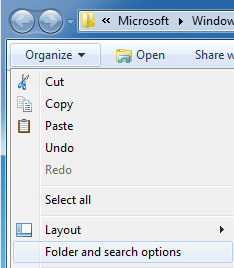
सुनिश्चित करें कि लॉगऑन पर पिछले फ़ोल्डर विंडो को पुनर्स्थापित करेंचेक नहीं किया गया है।
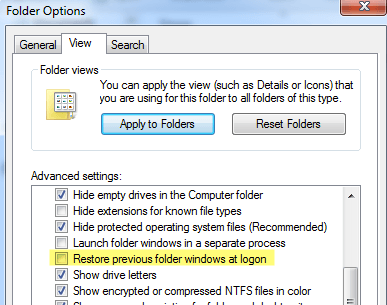
विधि 5 - हटाएं रजिस्ट्री कुंजी
कुछ उपयोगकर्ताओं के लिए, यदि आपके पास इंटरनेट एक्सप्लोरर v5 स्थापित है (कुछ पागल कारण के लिए), तो आपको रजिस्ट्री में एक कुंजी को हटाना होगा। यहां नेविगेट करें:
HKEY_CURRENT_USER\Software\Microsoft\Windows\CurrentVersion\Explorer
आगे बढ़ें और रजिस्ट्री कुंजी से डेस्कटॉपप्रोसेस मान हटाएं।
विधि 6 - थर्ड-पार्टी सॉफ़्टवेयर
कुछ एसर कंप्यूटरों में स्मार्टस्टार्ट नामक सॉफ़्टवेयर का एक कष्टप्रद टुकड़ा होता है जो विंडोज़ लोड करने के बाद आप जो भी खोलते हैं उसे ले लेते हैं और अगली बार लॉगिन करते समय इसे स्वचालित रूप से शुरू कर देते हैं। आप प्रोग्राम को अनइंस्टॉल कर सकते हैं या इसे खोल सकते हैं और स्टार्टअप पर प्रोग्राम को सेट या हटा सकते हैं। इस कार्यक्रम के अलावा, अन्य लोगों ने चॉइस गार्ड, आदि जैसे सॉफ़्टवेयर के साथ मुद्दों की सूचना दी है। हाल ही में स्थापित किए गए किसी भी नए प्रोग्राम को अनइंस्टॉल करने का प्रयास करें और देखें कि क्या यह समस्या ठीक करता है।
यदि आप अभी भी हैं यह समस्या, विवरण के साथ यहां एक टिप्पणी पोस्ट करें और हम मदद करने की कोशिश करेंगे। का आनंद लें!